Похожие презентации:
Настройка маршрутизаторов TRENDnet TEW-432BRP, TEW-452BRP и TEW-652BRP для работы в сети провайдера «iFlat»
1.
Настройка маршрутизаторов TRENDnet TEW-432BRP,TEW-452BRP и TEW-652BRP для работы в сети
провайдера «iFlat»
*Перед покупкой устройства вы должны быть подключены, или иметь техническую возможность подключения к
провайдеру «iFlat».
2.
Сетевые решенияДля чего нужен маршрутизатор?
Использование маршрутизатора
позволит подключить интернет на
нескольких компьютерах, используя
один IP адрес назначенный провайдером.
Передавать данные между компьютерами
подключенными к роутеру
Пользоваться сетевым принтером внутри
сети созданной роутером
Защищает внутреннюю сеть от атак из
интернета
Избавляет от необходимости держать
главный компьютер постоянно включенным
3.
Подключение маршрутизаторак компьютеру
1.
Перед началом настройки
маршрутизатора Вы должны
убедится, что интернетсоединение с провайдером
активно(открываются WEBстраницы сайтов,получается и
отправляется почта, работает ICQ
и т.д.).Если нет доступа к интернету,
то Вам необходимо обратится в
тех поддержку провайдера.
2.
Подключите один конец кабеля
Ethernet (данный кабель входит в
комплект устройства) к любому порту LAN
на задней панели маршрутизатора, а другой
конец к порту сетевого адаптера компьютера.
3.
Подключите к порту WAN сетевой кабель от
провайдера.
4.
Подключите адаптер питания к
разъему на задней панели
маршрутизатора.
Порт WAN –служит для
подключения кабеля с разъемом
RJ-45 от провайдера
Порты LAN - предназначены
для подключения к
компьютерам или коммктатору
локальной сети
Гнездо подключения
адаптера питания
4.
Настройка сетевой платы в Windows XPНажмите кнопку «Пуск»,
выберите «Панель Управления»,
«Сетевые подключения»,
«Подключения по локальной сети»
В свойствах сетевого подключения
Выберите «протокол интернета (TCP/IP)»
И нажмите «Свойства»,
в новом окне выберите «Получить IP-адрес
автоматически» и «Получить DNS-сервера
автоматически»
Далее нажмите кнопку «Ok»
5.
Настройка сетевой платы в Windows VistaНажмите кнопку «Пуск», выберите «Панель Управления», «Центр управления сетями и общим доступом»
«Управление сетевыми подключениями»,
6.
Настройка сетевой платы в Windows Vista«Подключения по локальной сети»
В свойствах сетевого подключения
Выберите «протокол интернета версии 4
(TCP/IPv4)»
И нажмите «Свойства»,
в новом окне выберите «Получить IPадрес
автоматически» и «Получить DNS-сервера
автоматически»
Далее нажмите кнопку «Ok»
7.
Настройка маршрутизатора черезWEB- интерфейс
Для доступа к интерфейсу
управления запускаем WEB браузер
(например Internet Explorer) и в
адресной строке вводим адрес
192.168.10.1
В поле «пользователь» вводим
admin , в поле пароль также вводим
admin
Нажимаем «Ok»
8.
Настройка на маршрутизаторе соединенияс провайдером
После выполнения авторизации появится окно WEB-интерфейса устройства, через которое Вы можете настраивать
маршрутизатор. Для настройки подключения к провайдеру выберите меню «MAIN»- «Wan», выберите тип соединения с
провайдером «Connecnion type» -PPPoE, параметр WAN IP установите «Obtain IP Automaticaly». В поле «User Name» введите
имя пользователя из договора с провайдером, в поле «Password» введите пароль для входа в интернет из договора с
провайдером, в поле «Retype Password»
повторите ввод пароля. Значение
параметра «Auto recconect» установите
Always on, значение « MTU» установите
значение 1492, сохраните настройки
кнопкой «Apply»
Ваш пароль
Повтор Вашего пароля
9.
Настройка беспроводной сетиЗаходим в настройки маршрутизатора , выбираем меню «Wireless»- «Basic», а данном пункте меню изменяем имя
беспроводной сети SSID ( по умолчанию установлено имя сети TRENDnet) на любое свое, например NAME, сохраняем
изменения кнопкой «Apply»
10.
Настройка беспроводной сетиЗаходим в настройки маршрутизатора , выбираем меню «Wireless»- «Security», а данном пункте меню в поле
«Authentication Type» выбираем значение WPA, в полях «Passphrase» вводим ключ для подключения к Вашей беспроводной
сети от 8 до 63 символов, в поле «Confirmed Passphrase» повторяем ввод ключа сохраняем изменения кнопкой «Apply».
ВНИМАНИЕ запомните ключ беспроводной сети, при первом подключении компьютеров к маршрутизатору по Wi-Fi
Вам потребуется ввести этот ключ, при неправильном вводе ключа соединение с маршрутизатором не произойдет.
11.
Поиск и устранение неисправностейСимптомы
Не
устанавливается
соединение с
провайдером
Причины неисправности
Устранение неисправности
Неверно введены параметры для
соединения с провайдером
Проверьте правильность ввода имени
пользователя и пароля
Недоступен сервер провайдера
Обратитесь в техподдержку провайдера
12.
Часто задаваемые вопросы (FAQ)Я настроил интернет для работы с
компьютером, подключенным по проводу,
хочу подключить ноутбук по Wi-Fi, ноутбук
видит сеть созданную роутером, но пишет,
что она "небезопасная". Как защитить
беспроводную сеть ?
Защита беспроводной сети осуществляется установкой
шифрования в настройках роутера в меню Wireless/Security
выберите тип шифрования, например WPA, введите ключ сети от 8
до 63 символов (используйте латинские буквы и цифры),
подтвердите пароль, сохраните настройки кнопкой Apply.
Пытаюсь подключить ноутбук к
беспроводной сети, в ноутбуке встроенный
Wi-Fi адаптер, но при попытке подключения
ноутбук не обнаруживает сеть от роутера.
Проверьте включен ли встроенный адаптер и правильность
установки драйверов. Режим работы встроенного адаптера и
возможные варианты его отключения (включения) находятся в
инструкции к ноутбуку.
Подключаю компьютер по сети Wi-Fi к
роутеру, при попытке подключится выдается
сообщение что сеть подключена с
ограниченными возможностями или просто
подключено, но интернета нет, в чем может
быть проблема?
Проверьте настройки беспроводного сетевого подключения, также,
как и в проводном подключении, в протоколе интернета TCP/IP
адрес и DNS должны быть настроены на получение от роутера
автоматически, проверьте правильность ввода ключа (пароля)
беспроводной сети, отключите программные файерволы.
13.
Часто задаваемые вопросы (FAQ)У меня к роутеру подключены 3
компьютера, все компьютеры
настроены на получение IP и DNS
автоматически, к роутеру все
компьютеры подключены, однако
на одном нет интернета (использую
браузер IE) .
Отключите программные файерволы, проверьте настройки браузера
меню Сервис- Свойства обозревателя - Подключения- Настройки
Сети: Поставьте автоматическое определение параметров включить, все остальные настройки выключите.
У меня к роутеру подключены несколько
компьютеров они видят роутер,
выходят через него в интернет,
однако не видят друг друга и не
могут передавать файлы.
Компьютеры, которые подключены к роутеру, должны входить в одну
рабочую группу, иметь различные имена, для обмена файлами на
компьютерах должны существовать папки с общим доступом.
14.
Техподдержка компании «iFlat»Тел.:(495) 988-60-10
(вопросы связанные с работой сети)
Техподдержка компании TRENDnet
Тел.: (495)737-04-10, федеральный номер
бесплатный для всех городов России и СНГ
8-800-555-04-10
Время работы: пн-пт с 10:00-19:00
(вопросы связанные с настройкой маршрутизатора)



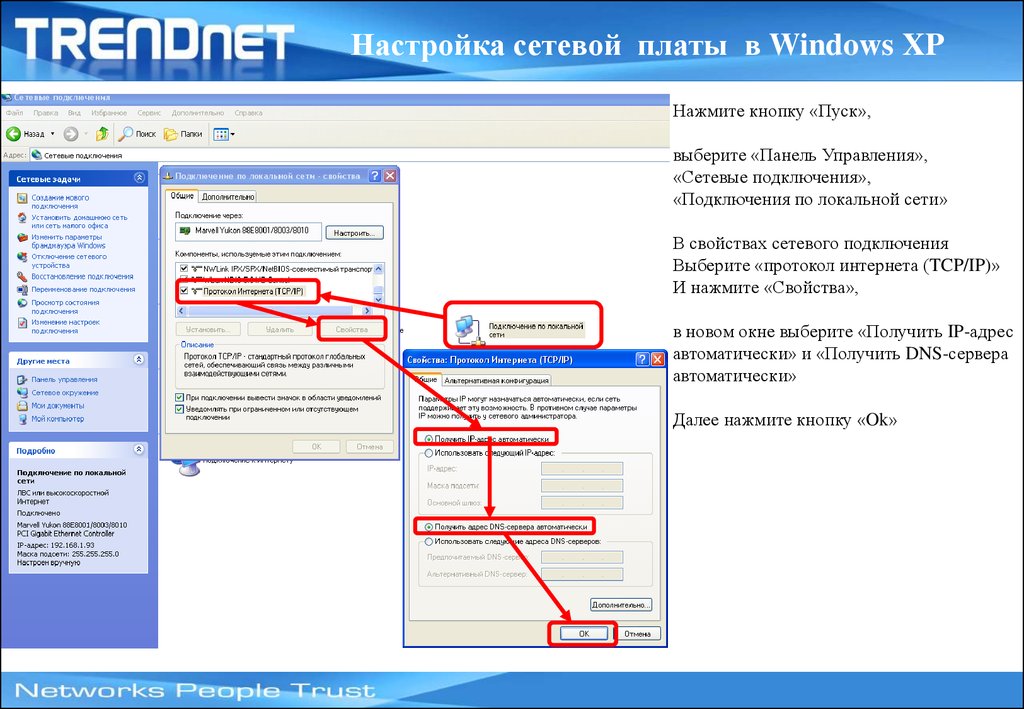
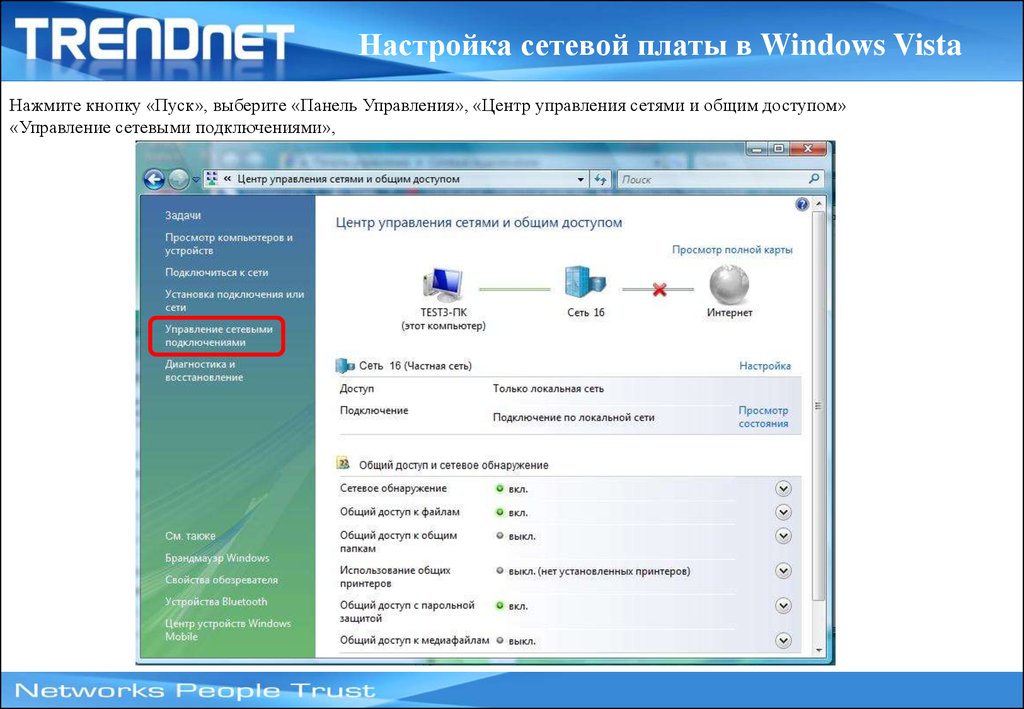
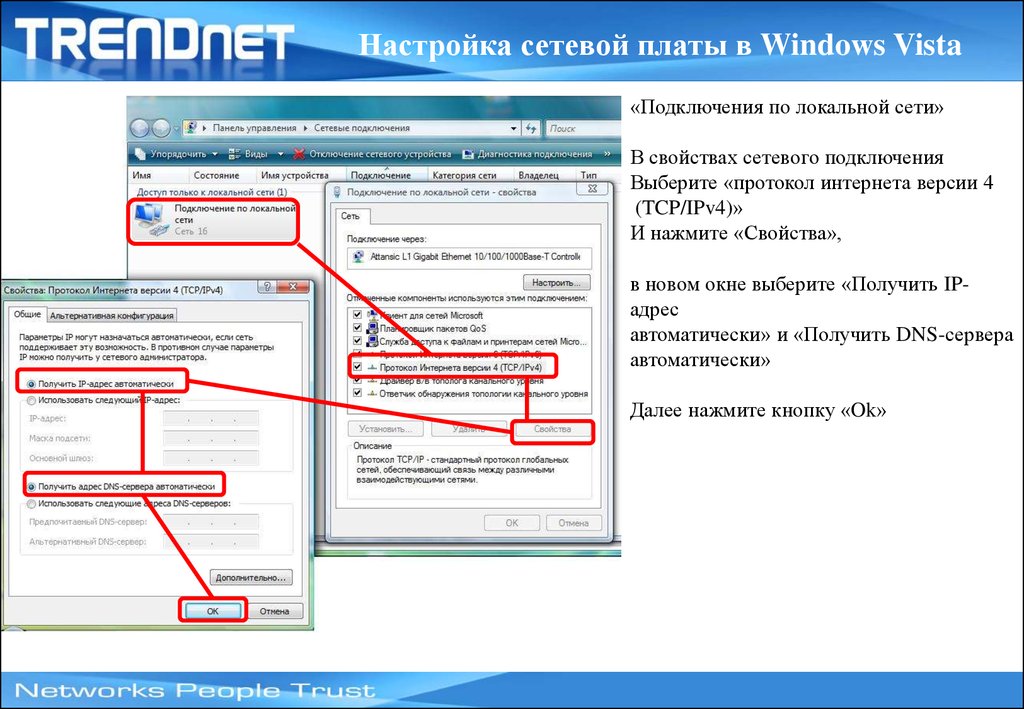
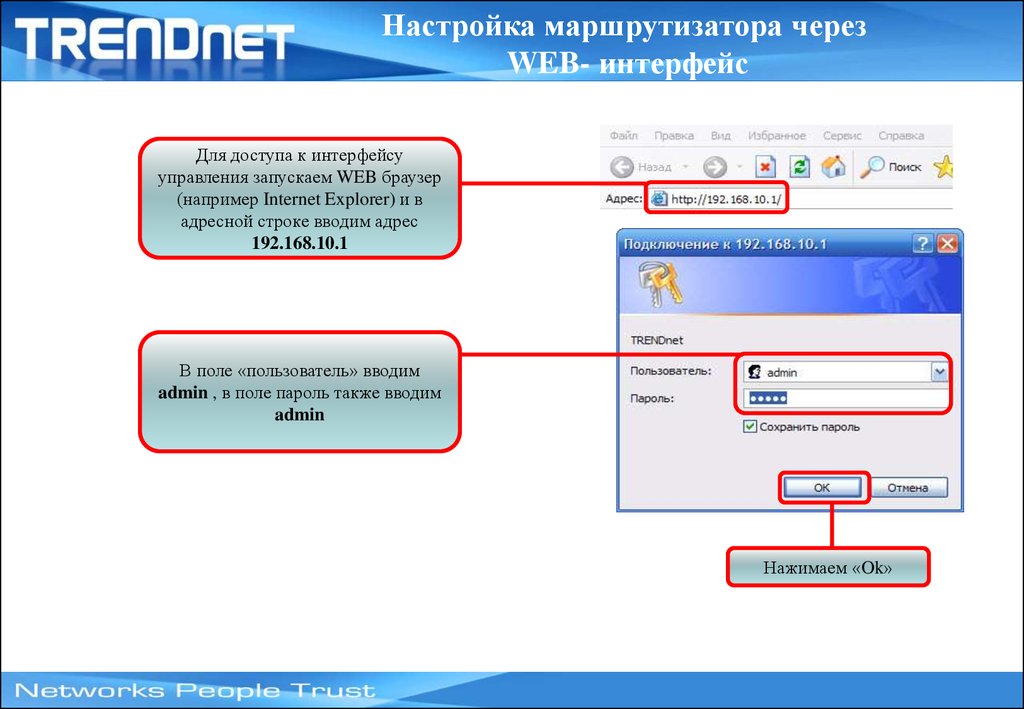
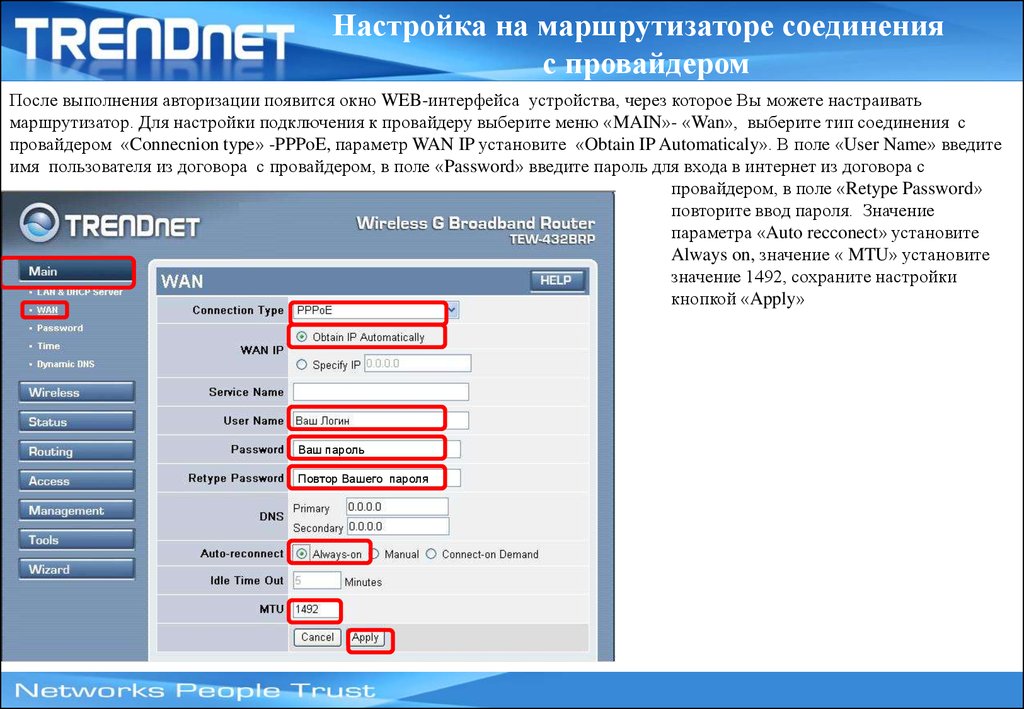

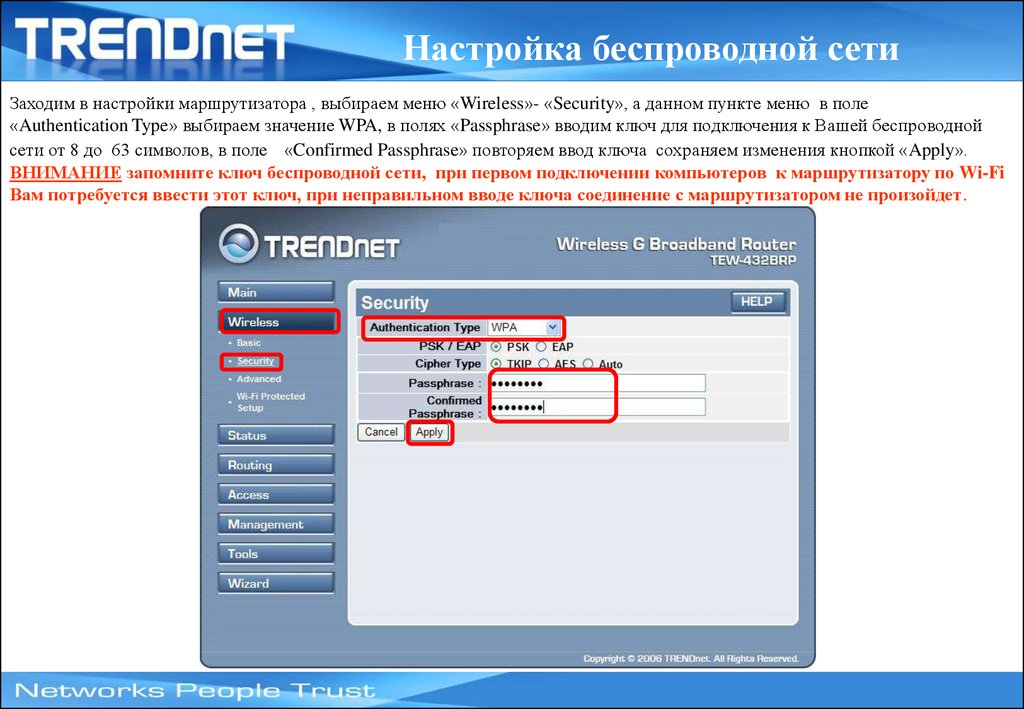




 Программное обеспечение
Программное обеспечение








